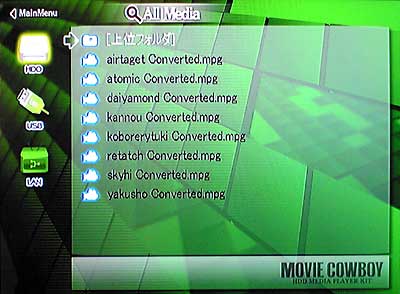|
I. 本製品は EM8621を搭載しWMV9に対応しているというのだが・・・
1)何んと。パソコンに保存してあるDRM付きWMV動画をネットワーク経由でもTV再生出来ない!
<参考>ネットワークプレイヤーという範疇のバッファローの「PC-P4LWAG」、I-O DATAの
「AV-LS300DW」、長瀬産業の「DVX-700 M20」は、DRM付きWMV動画に対応している
というのに
・・・ファームウェアのアップデートレベルで対応出来ないものなのか?
|
|
2)DRMを解除したWMV動画なら、再生可能であろうと期待したのに・・・
ナ!ナント、約 45分経過したところで再生出来なくなってしまうケイスが度々だ!
<参考>機能的には同じASIユートピアの「DVP-540HD」、アスクの「TViX M-4000P」とネッ
トワーク機能のない挑戦者の「MOVIE TANKIII」では再生可能か?
・・・詳細な検証報告は皆無な為、購入して試用してみる以外に確かめる術がないとは困
った事だ。
|
|
<対策>買い替える訳にも行かないので仕方なく、しばらくはAvivo
Video Converterで
MPEG2に変換して使用し続ける事とした。
|
|
|
|
II. その他(使い勝手の悪さ
3)MP4の再生は可能だが、汎用されている H.264_AAC.mp4には未対応だ。
AVI 形式も、BI-RGB, Huffyuv, MsMPEG4v2, VP6のみならず
H.264にも未対応とは寂しい
限りだ 。
|
|
4)これら機種のプレイヤーは、シークバーは付かないものなのか?
32倍速までの再生は可能なのだが、実に使い辛い。
|
|
5)本製品のLAN接続の通信プロトコルはNDASで、TCP/IPを使った
NASより若干通信速度は
速いという。パソコン内にある動画を再生する目的では問題はないのだが・・・
|
|
LAN接続でパソコンに直接繋いでローカルディスクとして扱う場合は、ギガビットLANでないと
USB2接続の4分の1以下の速度しか出ないので、大容量の動画を出し入れする用途には
不向きだ。
|
|
6)地域の離れた住居から動画素材を持ち運ぶ場合には、本体は57.0(W)×150.0(D)×185.0(H)
mm、重量約564+HDD重量gと大きいので、別途携帯用の外付け2.5インチHDDを購入して、
USB-HOSTモード接続で利用する方策を講じる必要がありそうだ。
|
|
今回は 売りであるフルハイビジョン(HD)動画で検討していないが、画質のほどは如何?
|